この記事では、Wordでアルファベットを入力する際に、先頭の文字が自動で大文字に変換されるのを無効化する方法を、初心者にも分かりやすく解説します。
「小文字のi.e.と入力したいのに、I.e.に勝手に変わってしまう…」
「コマンドや製品名など、大文字・小文字を正確に使い分けたいのに…」
この自動変換は、Wordの「オートコレクト」機能の設定を1ヶ所変更するだけで、簡単に停止させることができます。
情報システム担当の私も、手順書などを作成する際はこの設定をオフにしています。
この記事を読めば、もう意図しない大文字化に悩まされることはありません。ぜひ最後までご覧ください。
※この記事の画像や手順は、Microsoft 365 Word バージョン2507で作成しています。今後のアップデートにより、画面表示や操作手順が異なる場合があります。お使いのWordのバージョン確認方法はこちらをご覧ください。
先頭の英字が勝手に大文字になる原因はWordの「オートコレクト」機能
Wordで文章を打ち始めると、アルファベットの先頭の文字が意図せず大文字に変換されてしまうのは、Wordに標準で搭載されている「オートコレクト」という自動修正機能が原因です。
オートコレクトは、スペルミス(例:「teh」→「the」)を自動で修正したり、特定の記号(例:「(c)」→「©」)を変換したりと、基本的には入力を補助するための便利な機能です。
しかし、その機能の一つである「文の先頭文字を大文字にする」という設定が、意図しない変換を引き起こすことがあります。
特に、プログラムのコードやコマンド、特定の製品名や略語(例:「i.e.」、「pH」)など、大文字と小文字を厳密に区別したい場合には、この自動変換が煩わしく感じられるでしょう。
この設定は簡単に無効化できます。次の「先頭の英字が自動で大文字になるのを無効化する手順」で、その具体的な手順を詳しく見ていきましょう。
先頭の英字が自動で大文字になるのを無効化する手順
それでは、実際にWordの設定を変更し、文頭の英字が自動で大文字になるのを無効化する手順を解説します。
この設定は、Wordの「オプション」の中にある「オートコレクト」の項目から変更できます。数回のクリックで完了する簡単な操作です。
- 左上の「ファイル」タブをクリック
- ホーム画面左下の「オプション」をクリック
- 「文章校正」タブをクリック
- 「オートコレクトのオプション(A)」ボタンをクリック
- 「文の先頭を大文字にする(S)」のチェックを外して「OK」ボタンをクリック
ここからは、上記の手順を実際の画面を使って、より詳しく解説していきます。
Wordを開き、左上の「ファイル」タブをクリックしてください。
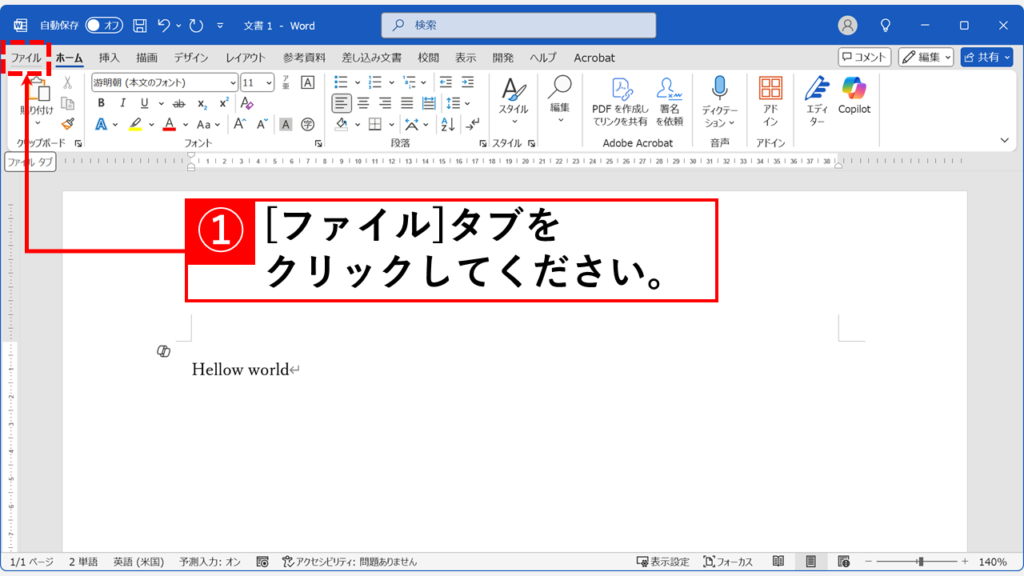
「文章校正」をクリックすると、「オートコレクトのオプション」と書かれた画面に移動します。
その中にある「オートコレクトのオプション(A)」ボタンをクリックしてください。
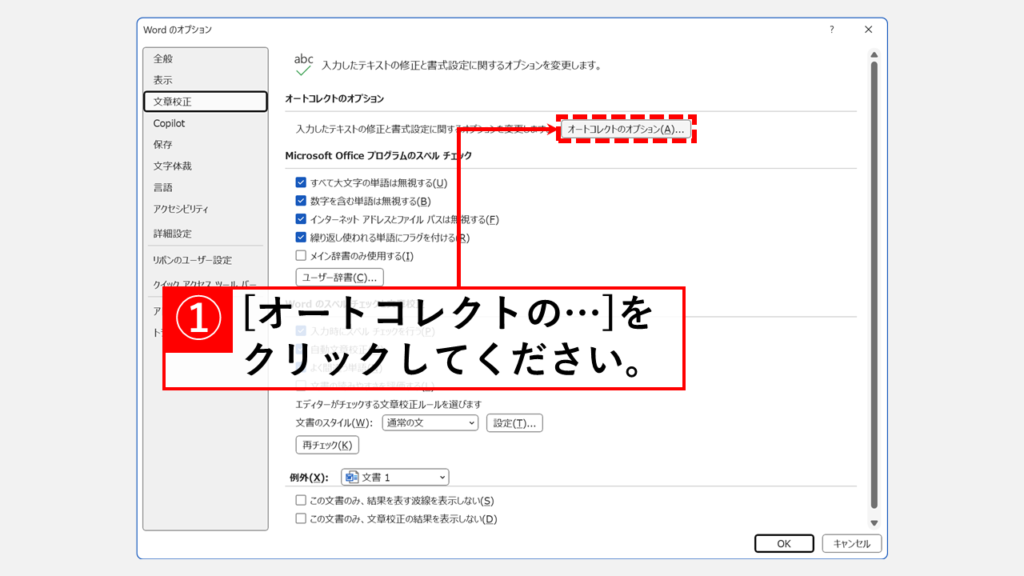
「オートコレクトのオプション(A)」ボタンをクリックすると、「オートコレクト」と書かれた画面が開きます。
その中にある「文の先頭を大文字にする(S)」のチェックを外して「OK」ボタンをクリックしてください。
これで、先頭の文字が自動で大文字に変換されることはなくなります。
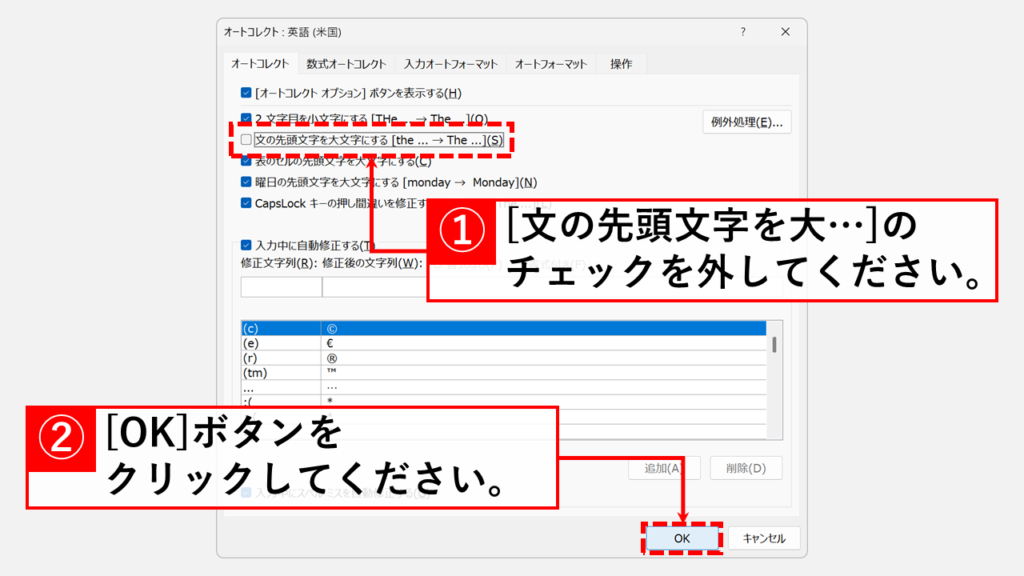
【番外編】Web版Wordで自動大文字化を無効にする手順
最近利用者が増えているWeb版のWord(Word for the web)でも、同様にオートコレクトの設定を変更できます。
デスクトップ版とは設定画面へのアクセス方法が少し異なるため、ここで解説します。
- Web版のWord(Word for the web)を開き、「校閲」タブをクリック
- リボンの一番左にある「エディター」をクリック
- 表示されたメニューから「オートコレクトのオプション」をクリック
- 「文の先頭文字を大文字にする」のチェックを外し、「OK」をクリック
ここからは、上記の手順を実際の画面を使って、より詳しく解説していきます。
Web版のWord(Word for the web)を開き、「校閲」タブをクリックしてください。
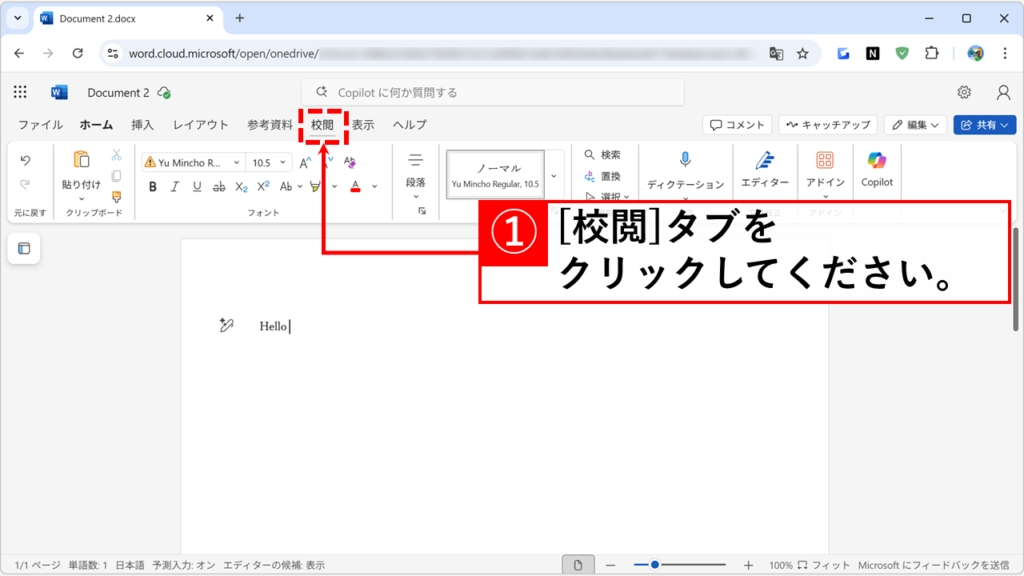
次に、「校閲」タブの左端にある「エディター」をクリックし、その中から「オートコレクトのオプション」を選択してください。
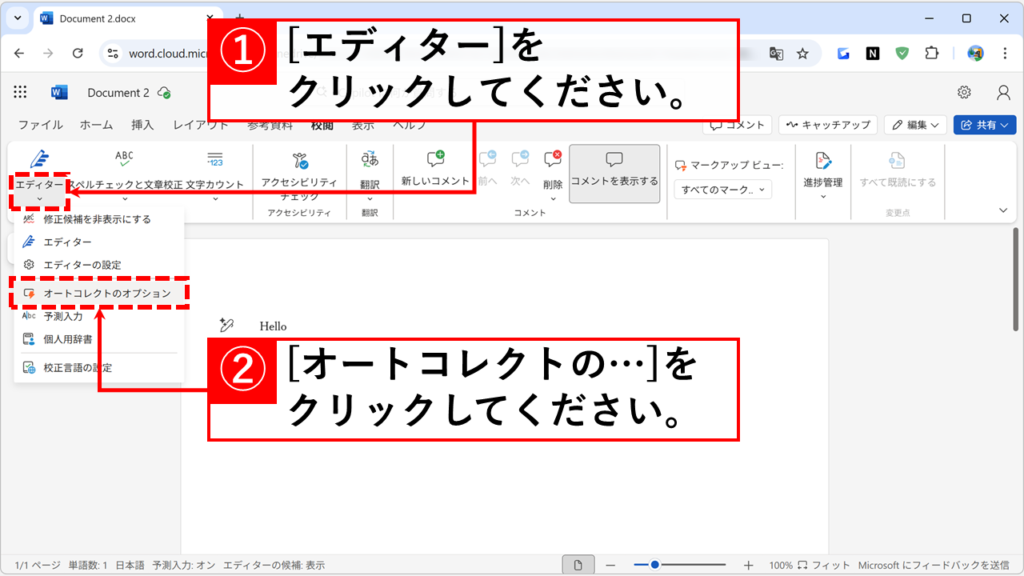
「オートコレクトのオプション」を選択すると、「オートコレクトのオプション」と書かれた画面が表示されます。
その中にある「文の先頭を大文字にする」のチェックを外して「OK」ボタンをクリックしてください。
これで、先頭の文字が自動で大文字に変換されることはなくなります。
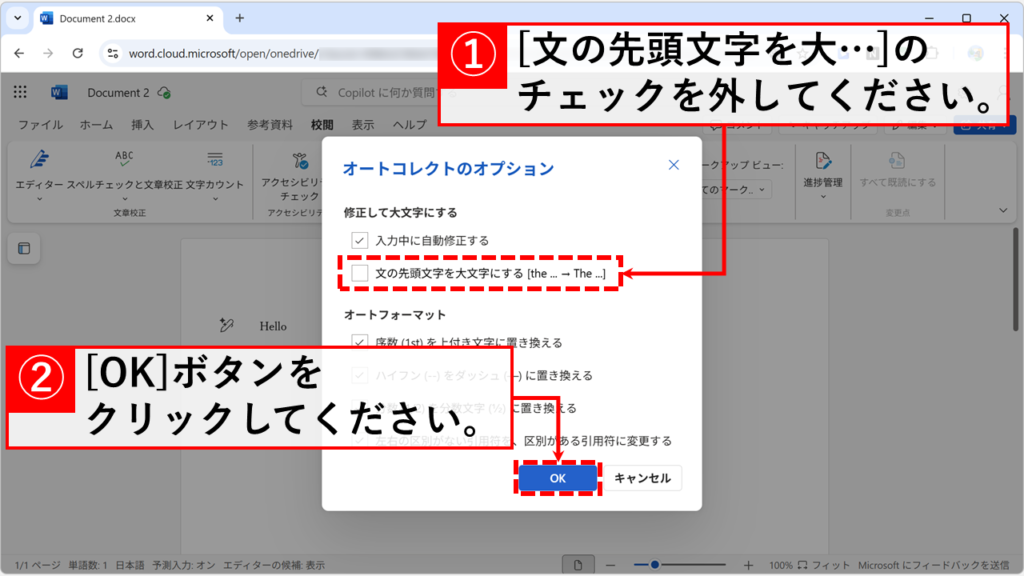
Wordで先頭の英字を自動で大文字にしない方法に関するよくある質問と答え
Wordで先頭の英字を自動で大文字にしない方法に関するよくある質問と答えをまとめました。
最後までご覧いただき、ありがとうございました。
記事の内容は独自検証に基づくものであり、MicrosoftやAdobeなど各ベンダーの公式見解ではありません。
環境によって結果が異なる場合がありますので、参考のうえご利用ください。
誤りのご指摘・追記のご要望・記事のご感想は、記事のコメント欄またはこちらのお問い合わせフォームからお寄せください。個人の方向けには、トラブルの切り分けや設定アドバイスも実施します。
※Microsoft、Windows、Adobe、Acrobat、Creative Cloud、Google Chromeほか記載の製品名・サービス名は各社の商標または登録商標です。

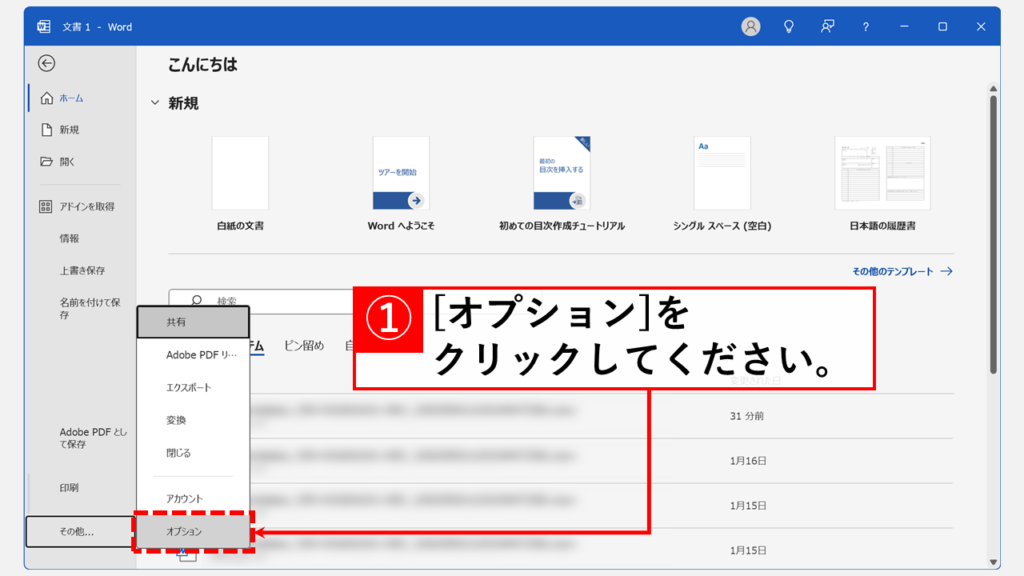
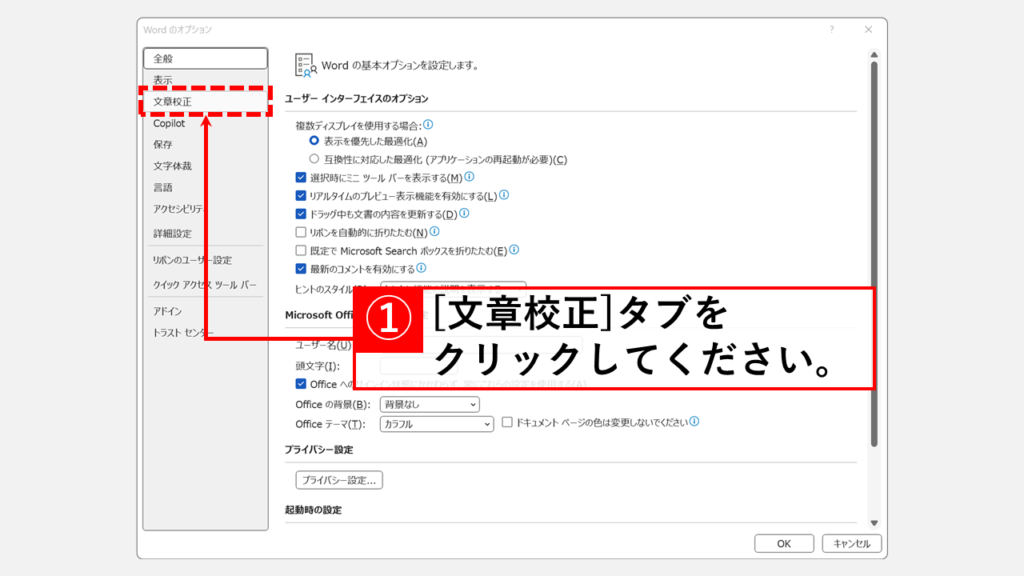
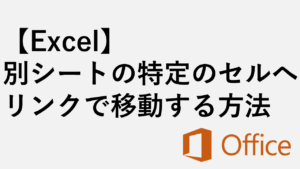
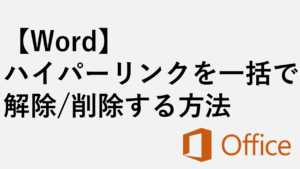



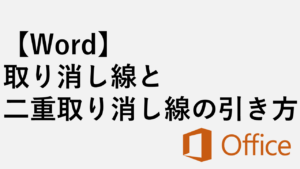
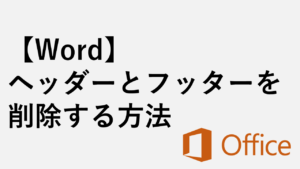

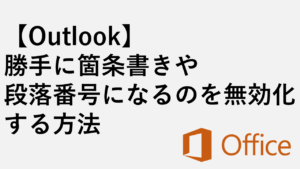

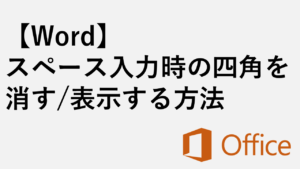
コメント